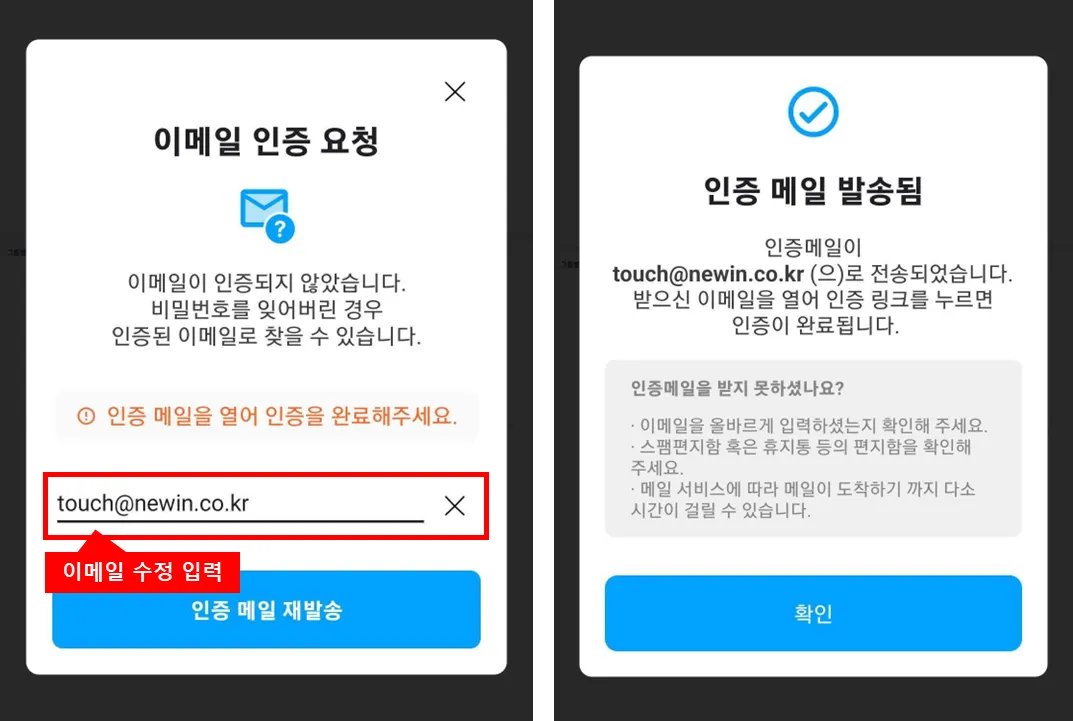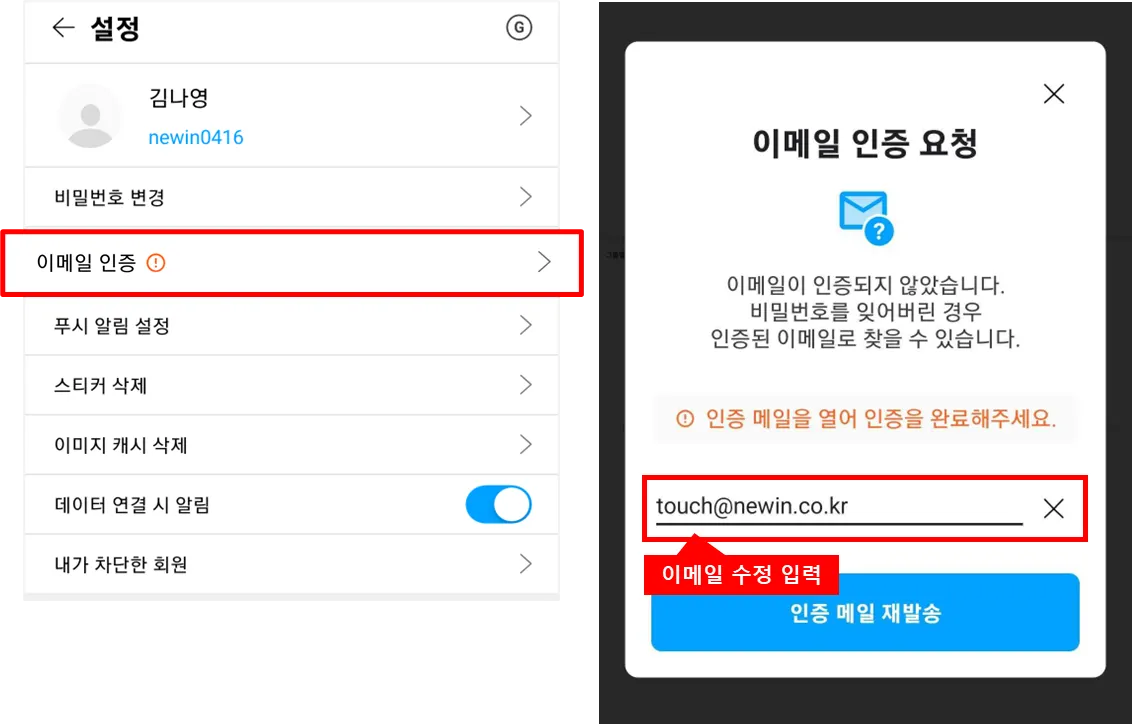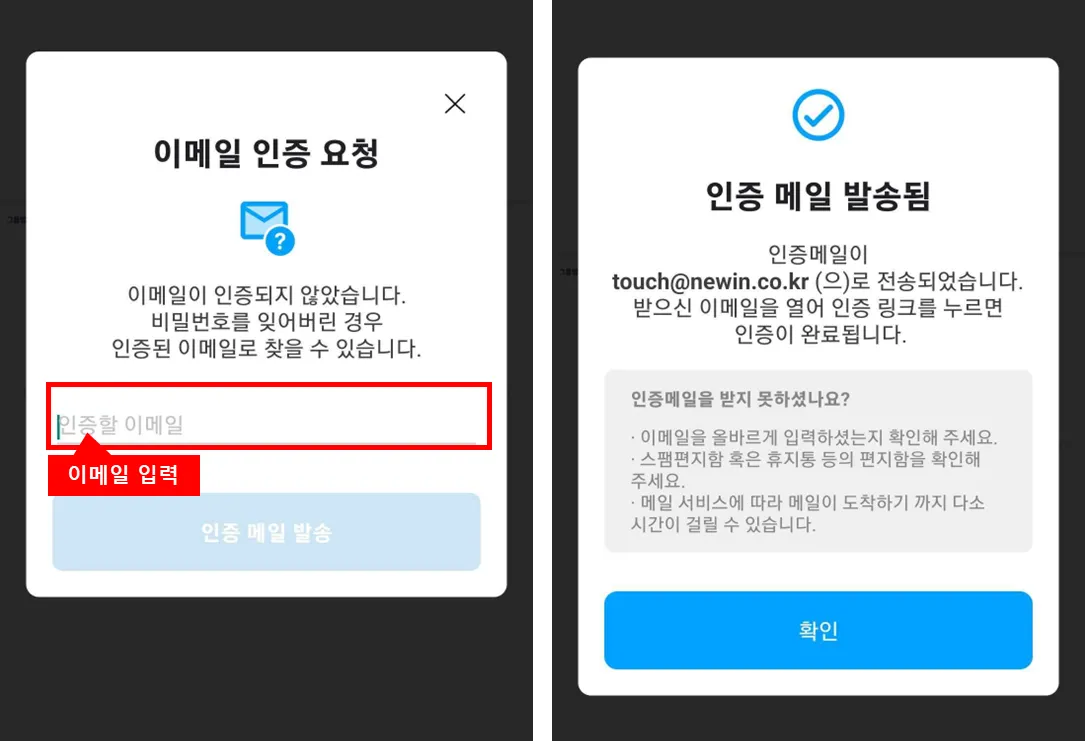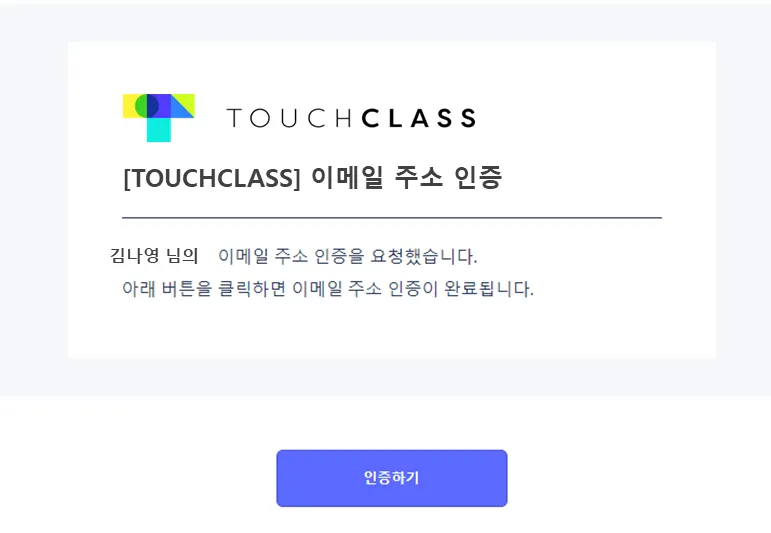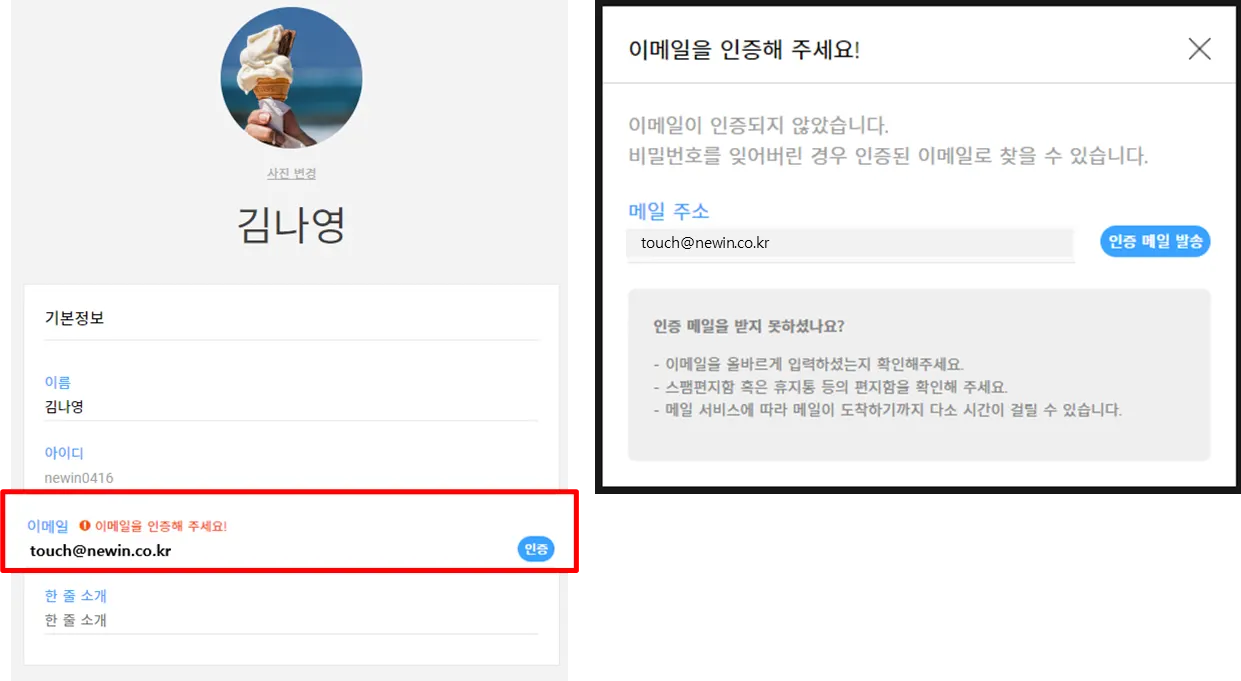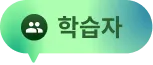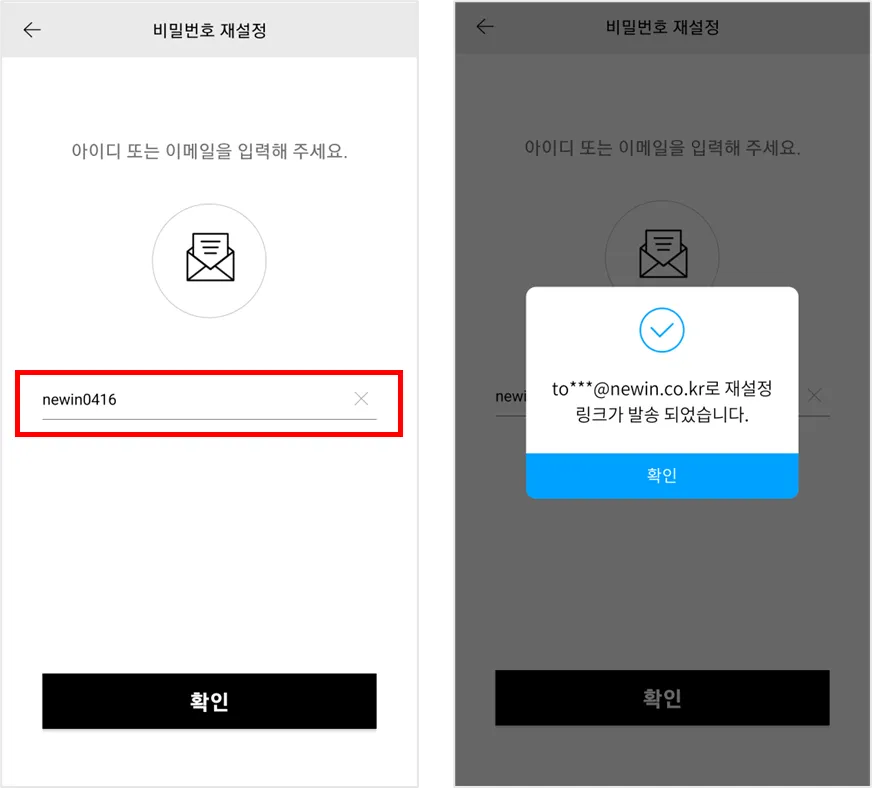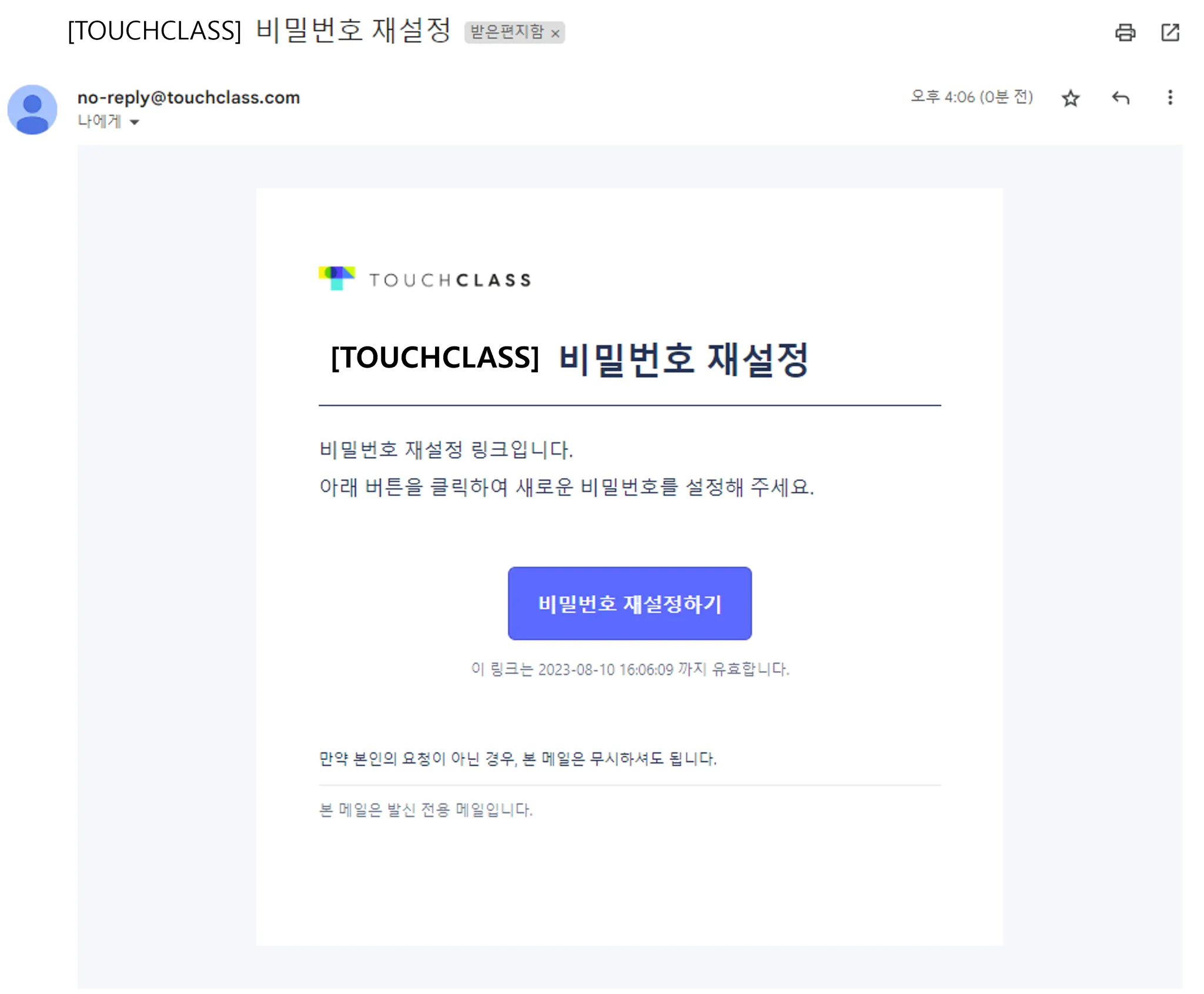이메일 인증 기능이 업데이트 되었습니다.
① 학습자는 ‘이메일’을 ‘개인 이메일 주소’로 직접 등록, 변경할 수 있고
② 비밀번호 분실 시 해당 이메일을 통해 비밀번호를 재설정 할 수 있습니다.
회원 비밀번호 초기화 업무를 더욱 효율적으로 운영해보세요
•
학습자가 직접 이메일을 '개인 이메일'로 등록 및 변경하고, 비밀번호 분실 시 해당 메일 주소를 통해 비밀번호를 재설정 할 수 있도록 설정할 수 있어요.
 먼저 비밀번호 분실 시 재설정 하는 방식을 설정할 수 있습니다.(선행 필수)
먼저 비밀번호 분실 시 재설정 하는 방식을 설정할 수 있습니다.(선행 필수)
설정▸회원 정책▸이메일이 등록된 경우 회원이 직접 비밀번호를 재설정 할 수 있도록 설정
• 이메일 인증 팝업 on : 회원이 직접 이메일을 등록, 수정하고, '이메일 인증 메일'을 발송할 수 있게 설정하는 팝업을 띄울 수 있습니다. (접속할 때마다 팝업을 띄우거나 첫 접속 시에만 팝업을 띄울 수 있음)
 이메일 등록 및 변경
이메일 등록 및 변경
•
학습자는 직접 이메일을 '개인 이메일'로 등록, 변경하고, 비밀번호 분실 시 해당 메일 주소를 통해 비밀번호를 재설정 할 수 있어요.
 이메일 등록/수정 및 인증 요청
• 이메일 인증 요청 팝업(or 설정’ 메뉴)
▸ 이메일 등록/수정 입력▸ 이메일 인증 메일 발송▸ 이메일 인증 완료
▸ 비밀번호 분실 시 해당 이메일을 통해 비밀번호 재설정 가능
이메일 등록/수정 및 인증 요청
• 이메일 인증 요청 팝업(or 설정’ 메뉴)
▸ 이메일 등록/수정 입력▸ 이메일 인증 메일 발송▸ 이메일 인증 완료
▸ 비밀번호 분실 시 해당 이메일을 통해 비밀번호 재설정 가능
[팝업▸이메일 수정, 인증 요청]
[설정▸ 이메일 수정, 인증 요청]
 비밀번호 찾기
비밀번호 찾기
•
비밀번호 분실 시 인증된 이메일로 비밀번호를 재설정 할 수 있어요!
 수정(등록)한 이메일로 비밀번호를 재설정 할 수 있습니다.
• “비밀번호를 잊으셨나요?”▸“아이디” 입력▸등록/수정된 이메일로 비밀번호 재설정 링크가 발송됩니다.
수정(등록)한 이메일로 비밀번호를 재설정 할 수 있습니다.
• “비밀번호를 잊으셨나요?”▸“아이디” 입력▸등록/수정된 이메일로 비밀번호 재설정 링크가 발송됩니다.
• 이메일▸’비밀번호 재설정’ 메일 수신▸[비밀번호 재설정하기] 클릭▸사용할 비밀번호로 재설정하기
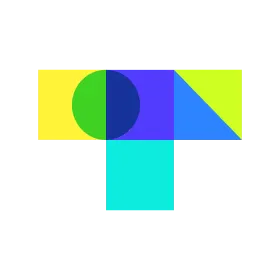
.png&blockId=c256b89d-60bf-42cb-9f40-e0c2b2e33fe1)
.png&blockId=9799982c-1905-45cf-b356-d2da09902a48)

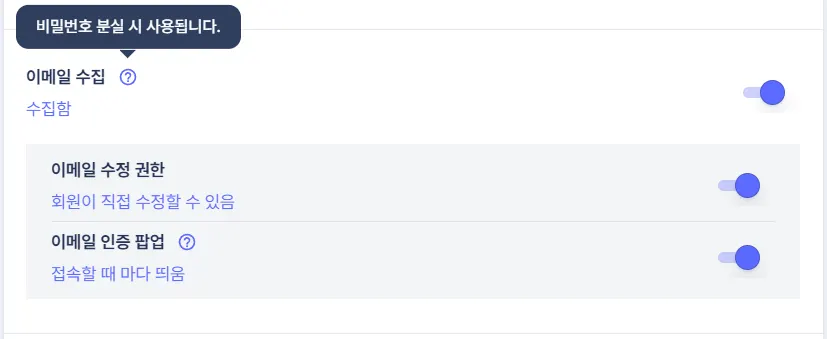
.png&blockId=e700a7c4-f096-410b-a592-a9f944ebb5de)